如何在 Linux 中將 GPG 與 GNU Kleopatra 一起使用

GNU Privacy Guard (GPG) 是當今最重要的程序之一,因為它允許您創建自己的數字身份並建立在線加密通信。
本文將向您展示如何使用 Kleopatra 在 Linux 中開始使用 GPG 並通過互聯網發送您的第一條加密消息。
GPG 的工作原理
GPG 的核心遵循 OpenPGP 標準,該標准允許用戶通過網絡交換加密和簽名的消息。它的工作方式是該程序依賴於非對稱加密的思想。這是一種不需要“預先安排”密鑰來加密發送給其他用戶的消息的加密方法。
這種方法的最大優點之一是您不需要收件人在場即可開始加密郵件。這使得 GPG 適合“容忍延遲”的通信,例如電子郵件。
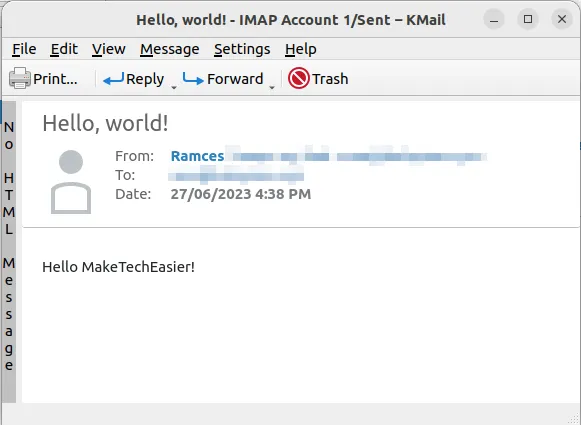
除此之外,非對稱加密還使您有機會創建可共享的“公鑰”以驗證您的身份。這對於防止任何不良行為者冒充您在線非常有用。
安裝 GNU 克利奧帕特拉
雖然 GPG 是一個強大的工具,但單獨使用它可能會很困難且複雜。GNU Kleopatra 旨在通過為 GPG 提供直觀且易於使用的圖形前端來降低這種複雜性。
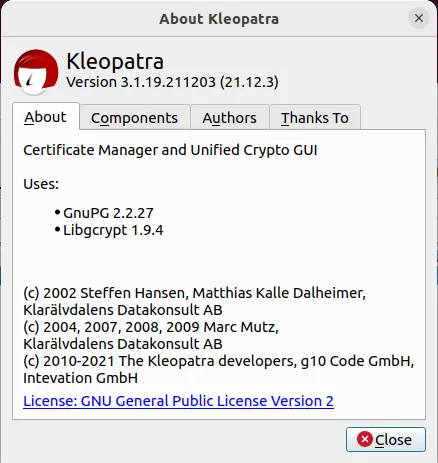
要在 Debian 和 Ubuntu Linux 中安裝 Kleopatra,您可以運行以下命令:
sudo apt install kleopatra
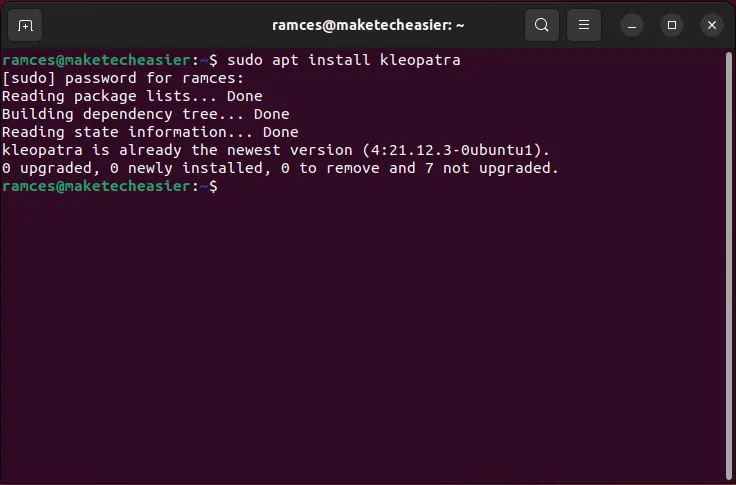
要在 Fedora 和 Enterprise Linux 8 發行版上安裝 Kleopatra:
sudo dnf install kleopatra
對於 Arch Linux
sudo pacman -S kleopatra
創建您的第一個 GPG 密鑰對
- 從桌面的應用程序啟動器啟動 Kleopatra。
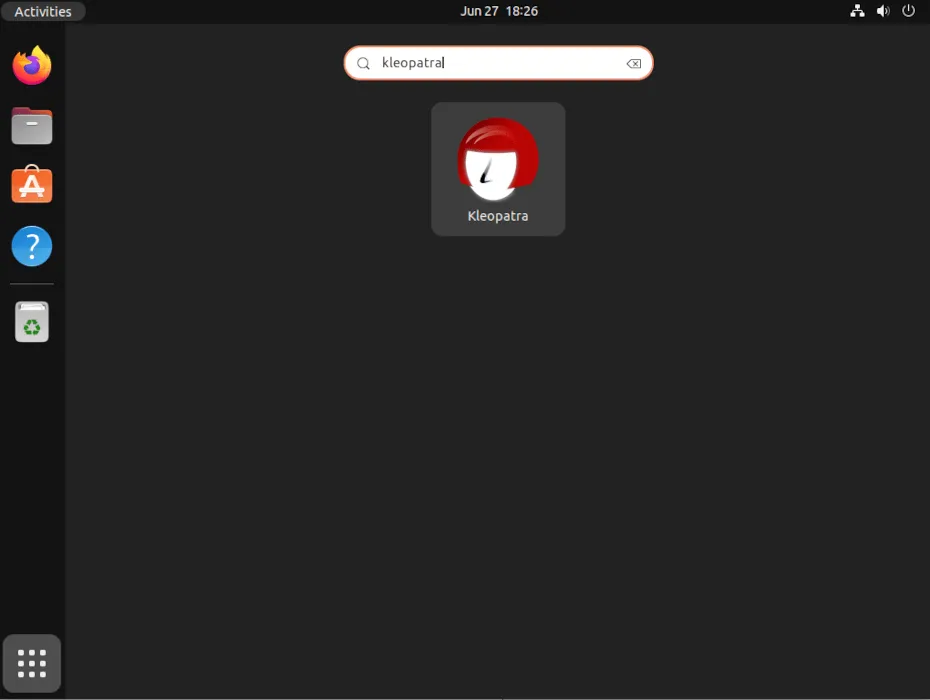
- Kleopatra 將檢查其所有實用程序是否已啟動並運行。您可以按“繼續”加載程序。
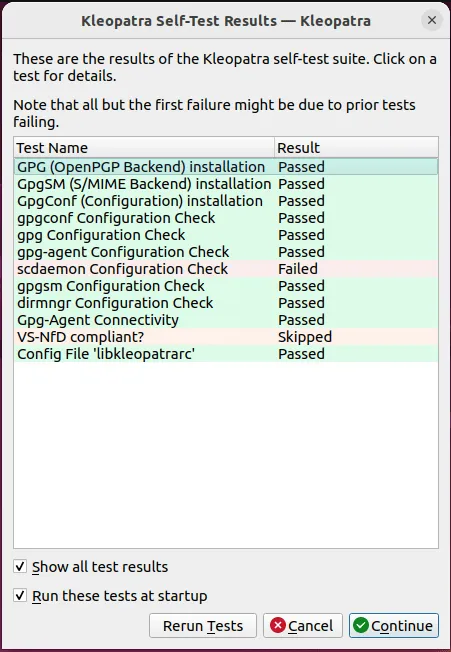
- 單擊“新密鑰對”按鈕生成您的 GPG 密鑰。
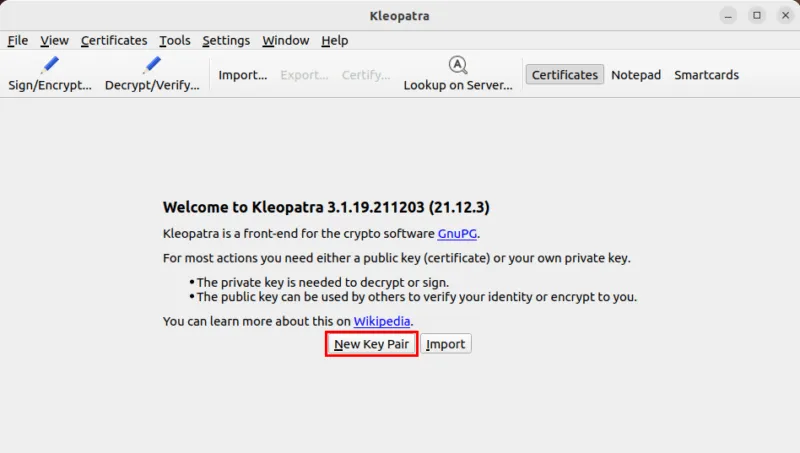
- 寫下您想要用於 GPG 密鑰的姓名和電子郵件地址。雖然提供準確的聯繫信息是一種很好的做法,但您不需要為密鑰編寫可解析的電子郵件地址。
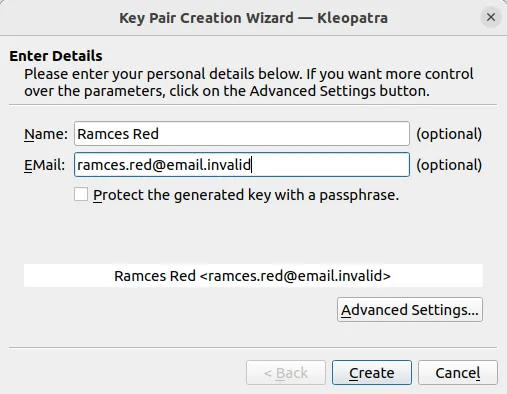
- 勾選“使用密碼保護生成的密鑰”複選框。這樣做將為您的密鑰增加一層額外的安全保障。
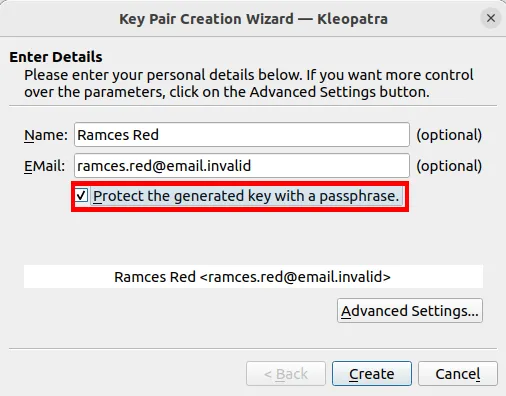
- 單擊“高級設置…”按鈕。
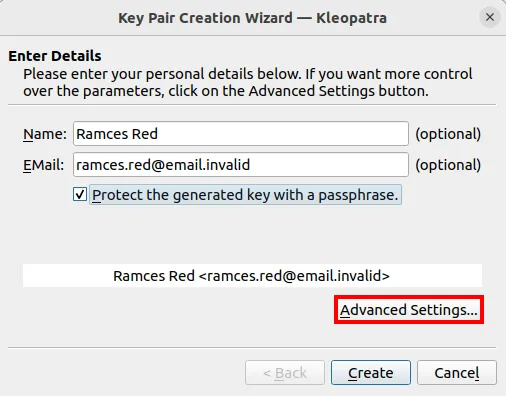
配置您的 GPG 密鑰
- 單擊“RSA”和“+ RSA”選項的下拉框,然後選擇“4096 位”。增加位數將確保您的 GPG 私鑰在可預見的將來是安全的。
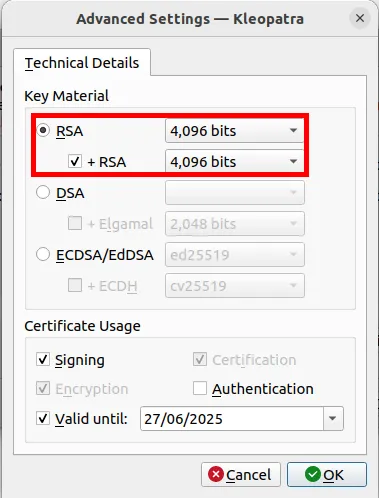
- 單擊“有效期至:”複選框旁邊的下拉框,然後選擇密鑰的到期日期。這可確保您的 GPG 密鑰即使您無法再訪問它也會自行禁用。就我而言,我通常將 GPG 密鑰的到期日期設置在 6 到 9 個月之間。
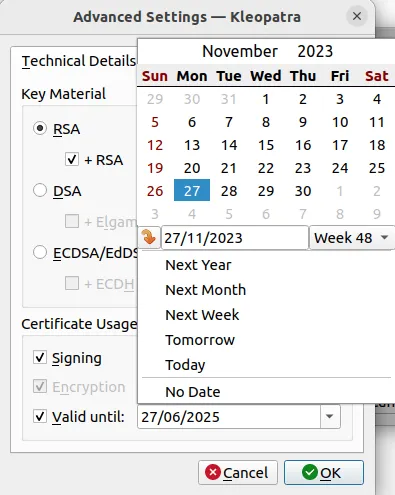
- 單擊“確定”,然後單擊“創建”。
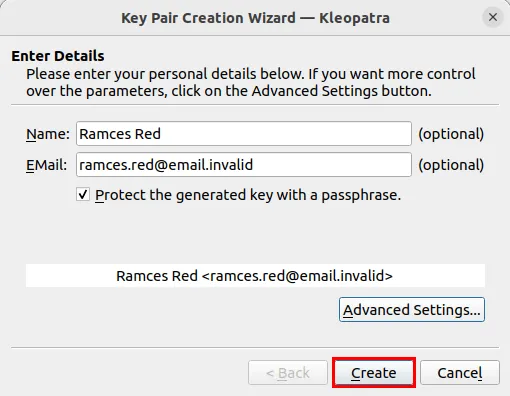
- 提供新 GPG 密鑰的密碼。
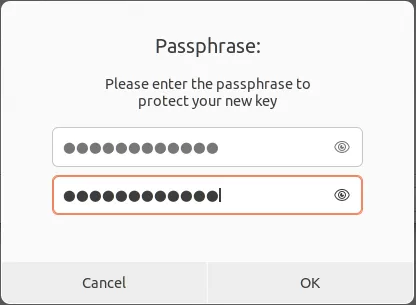
- 單擊“完成”按鈕保存新的 GPG 密鑰。
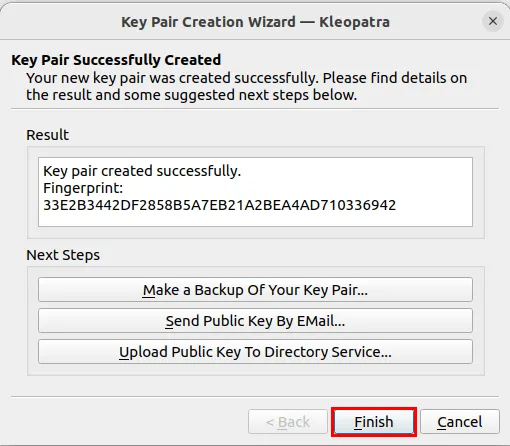
在線發布您的公鑰
此時,您就有了一個可用的 GPG 密鑰。您可以使用它來簽署數字消息或加密文件以保護您的隱私。但是,為了接收其他人發送的加密電子郵件,您還需要提供您的密鑰的公鑰。
最簡單的方法之一是在集中式 GPG 密鑰服務器上發布密鑰。這些是一次寫入、多次讀取的服務器,允許您將公鑰存儲在易於搜索的索引中。
- 在發布密鑰之前,您需要創建“吊銷證書”。要生成一個,請右鍵單擊您的密鑰,然後選擇“詳細信息”。
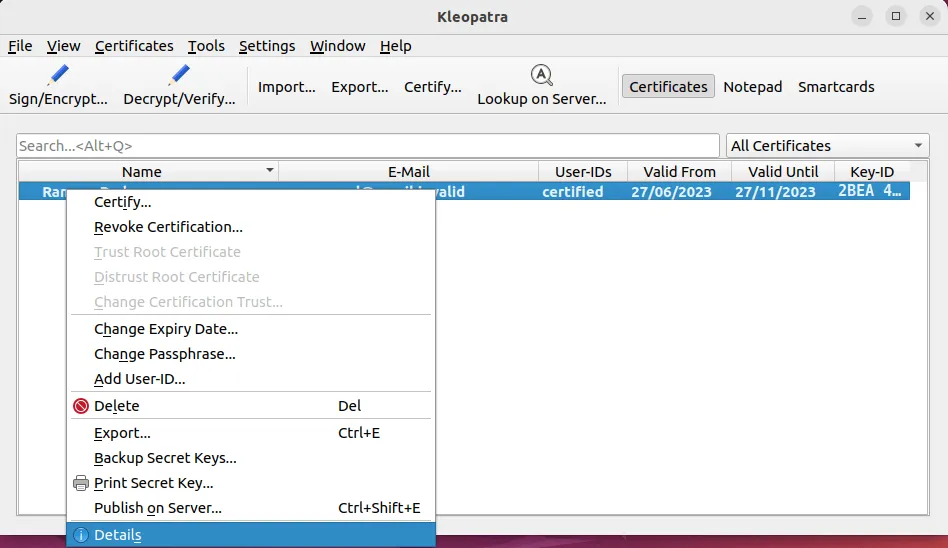
- 單擊“生成吊銷證書”。
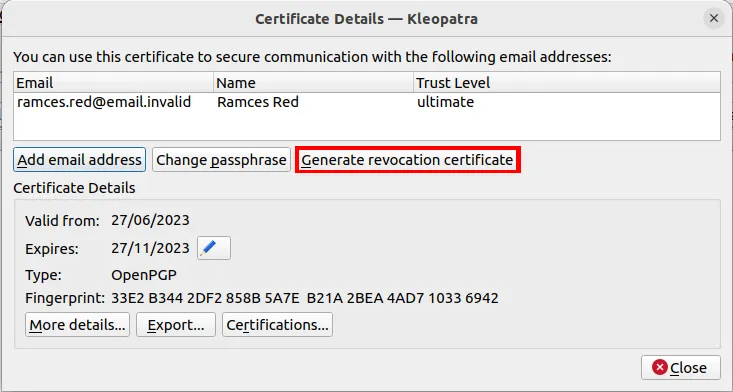
- 選擇要保存證書的文件夾。
- 單擊“關閉”。
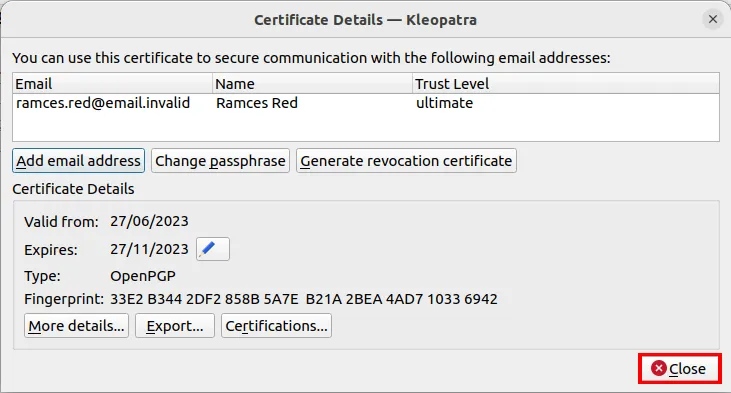
- 有了吊銷證書,您現在可以將公鑰上傳到 GPG 密鑰服務器。右鍵單擊您的密鑰並選擇“在服務器上發布”。
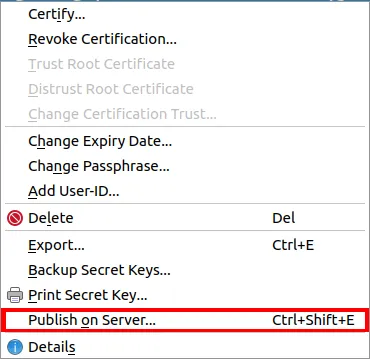
- 在警告提示上單擊“繼續”。
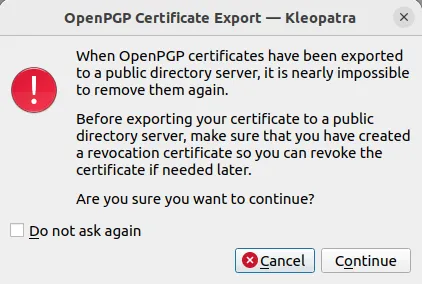
- 這會將您的公鑰上傳到密鑰服務器的輪換列表中。完成後,Kleopatra 將顯示一條確認消息,表明公鑰現已生效。
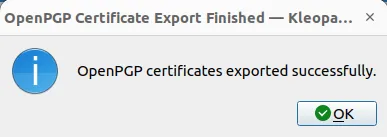
導入他人的公鑰
除了讓其他人獲取您的公鑰之外,您還可以將他們的公鑰導入到您自己的密鑰環中。如果您正在發送第一條消息並且希望收件人驗證其身份,這會很有幫助。
要查找 GPG 公鑰,您需要轉到密鑰目錄。這些網站會顯示已在線上傳其公鑰的任何用戶的密鑰指紋。當今最流行的密鑰目錄之一是keyserver.ubuntu.com。
- 轉到 keyserver.ubuntu.com
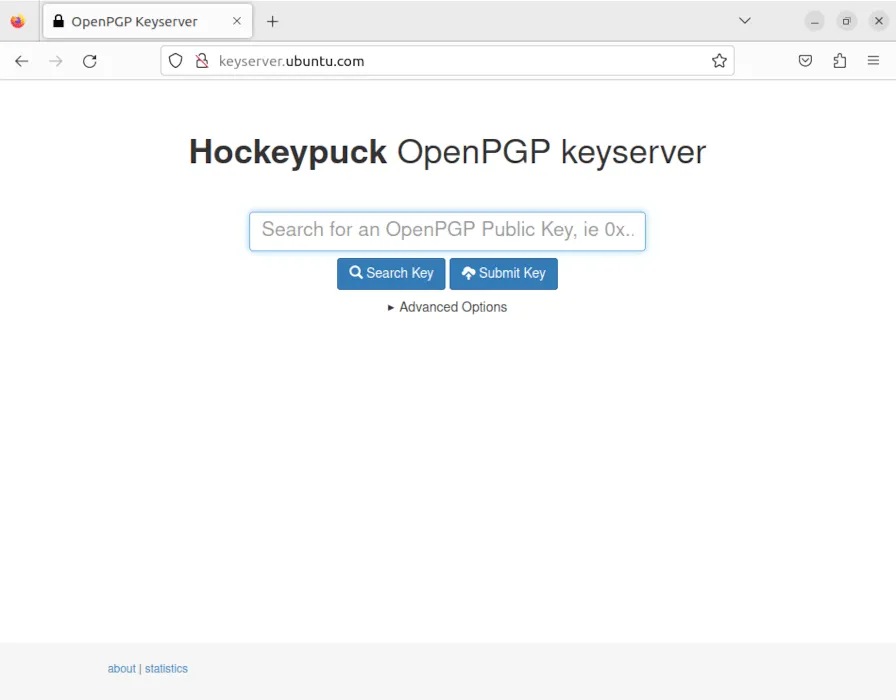
- 單擊搜索欄並輸入要導入其公鑰的用戶的電子郵件地址。例如,您可以輸入“ramces@example-email.com”來搜索我為本文製作的 GPG 密鑰。
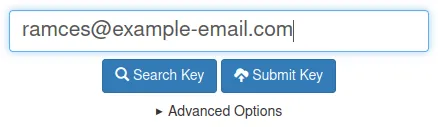
- 右鍵單擊帶有“[self-sig]”標籤的列上包含字母和數字字符串的鏈接。
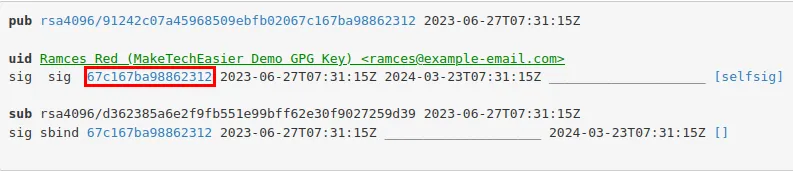
- 單擊“鏈接另存為…”
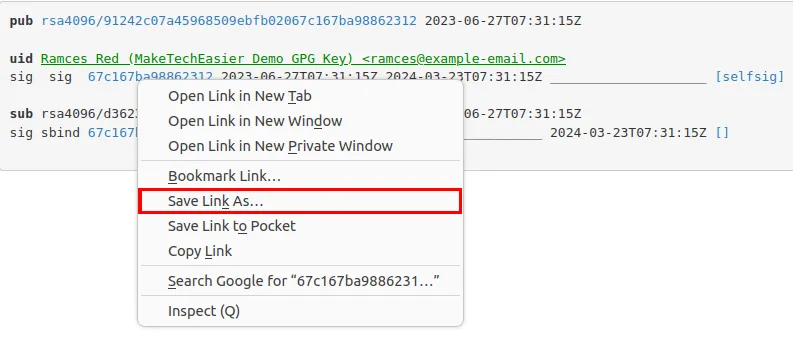
- 將文件名從“lookup”更改為“lookup.asc”並將其保存在您的主目錄中。
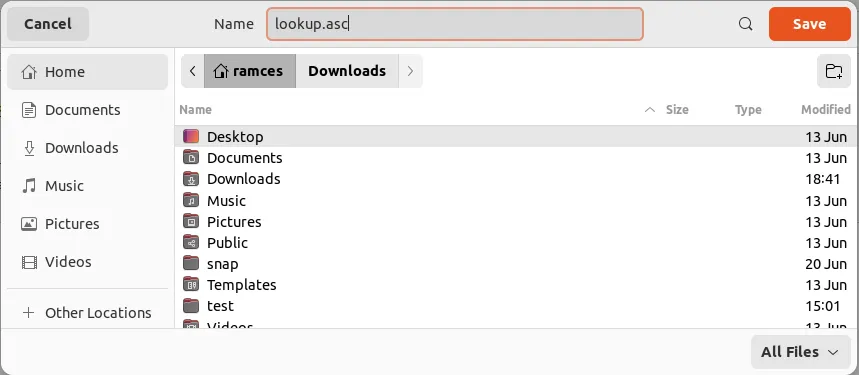
- 返回 Kleopatra 並單擊“文件”,然後單擊“導入”。
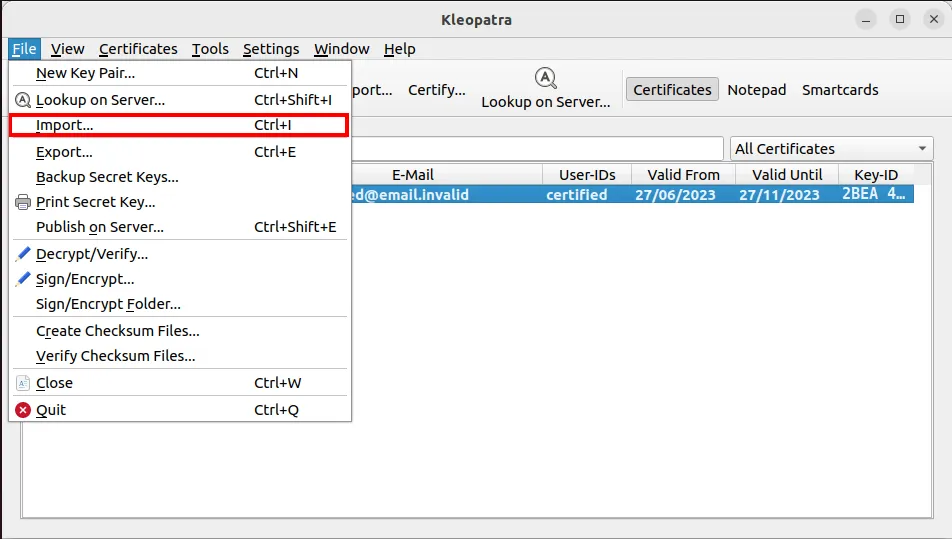
- 導航到您的主目錄並選擇“lookup.asc”文件。
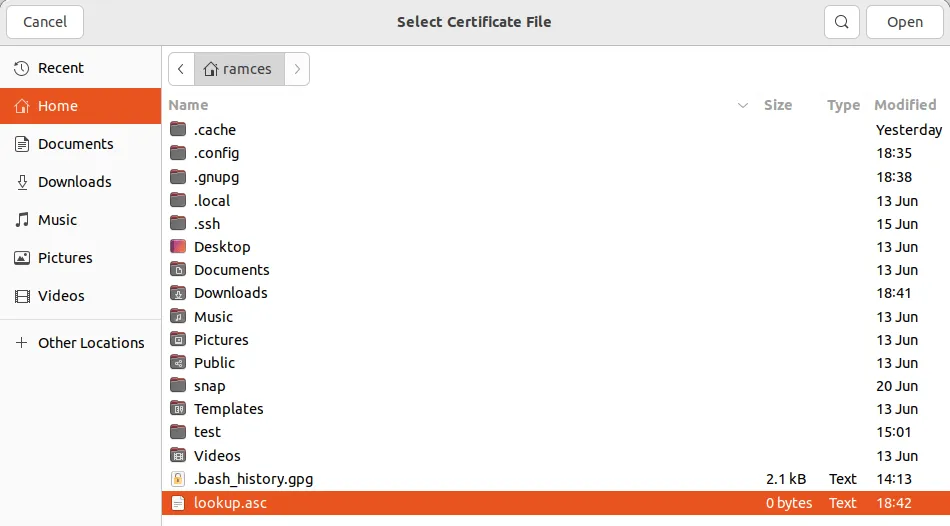
- 單擊確認框中的“確定”,將新的公鑰添加到您的密鑰環中。
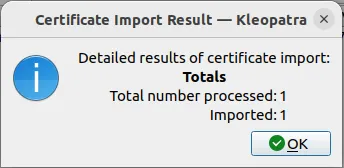
加密 GPG 中的第一個文件
一旦您獲得了要與之通信的用戶的公鑰,您現在就可以使用 Kleopatra 向他們發送加密的消息和文件。
- 要加密您的第一個文件,請單擊“文件”,然後單擊“簽名/加密”。
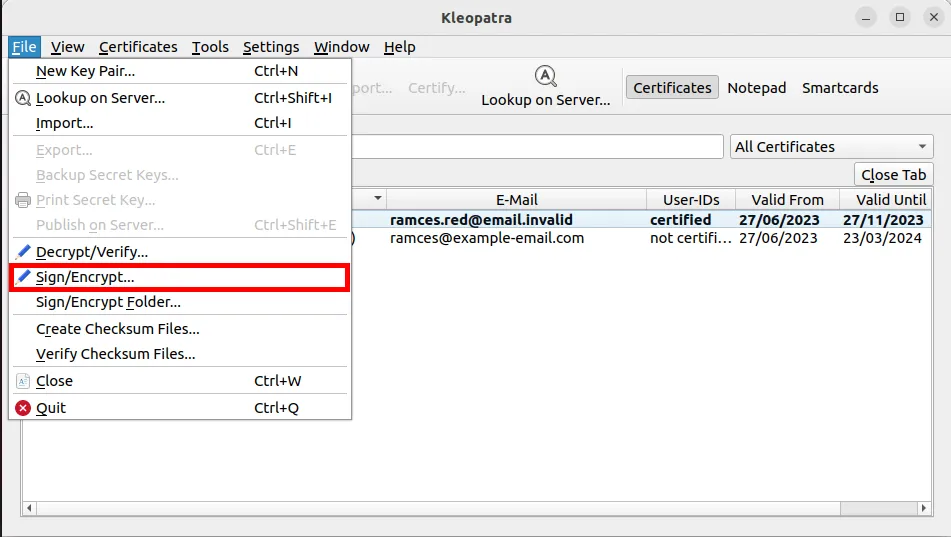
- 選擇您要加密的文件。
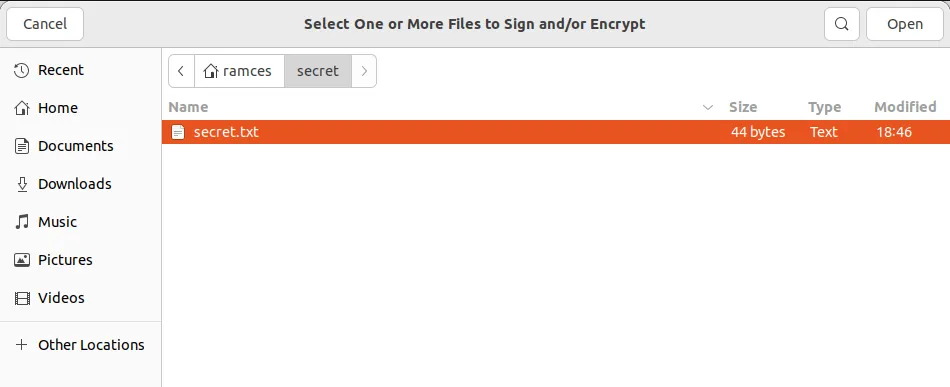
- 這將打開一個小窗口,您可以在其中告訴 Kleopatra 您想要如何加密您的文件。勾選“為其他人加密”複選框並輸入收件人的公鑰地址。
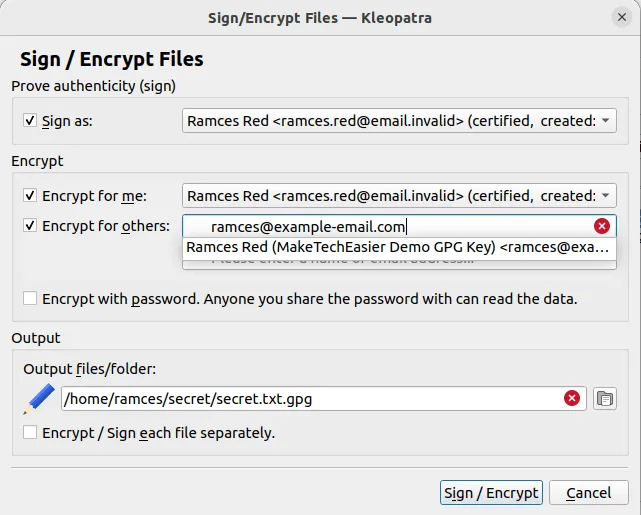
- 單擊“簽名/加密”創建 GPG 加密文件。
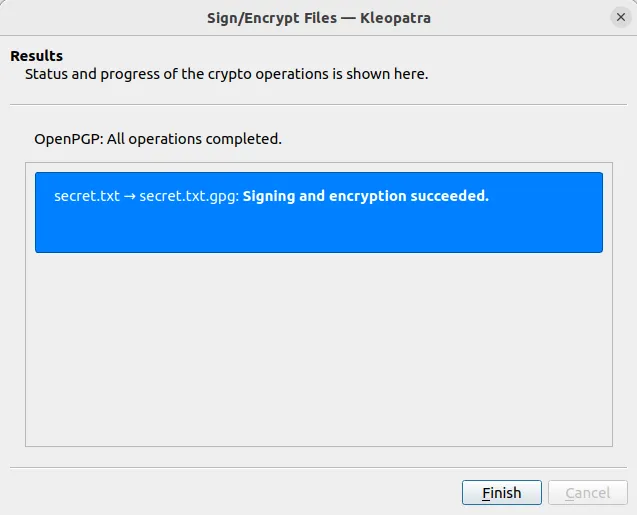
解密 GPG 中的第一個文件
Kleopatra 實用程序還提供從程序內部解密 GPG 加密文件的功能。再加上加密文件的能力,使得 Kleopatra 成為與其他 GPG 用戶安全通信的有效工具。
- 要解密 GPG 加密的文件,請單擊“文件”,然後單擊“解密/驗證”
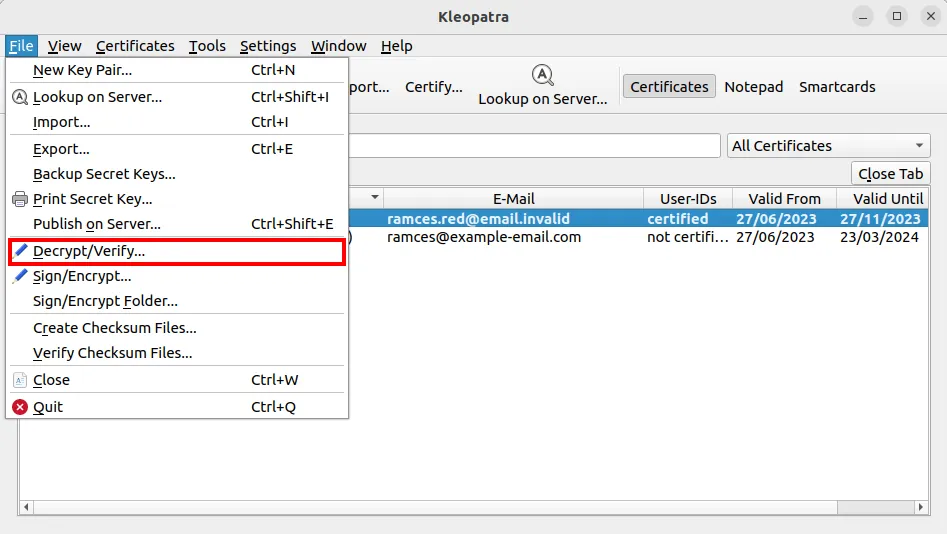
- 選擇您要解密的文件。
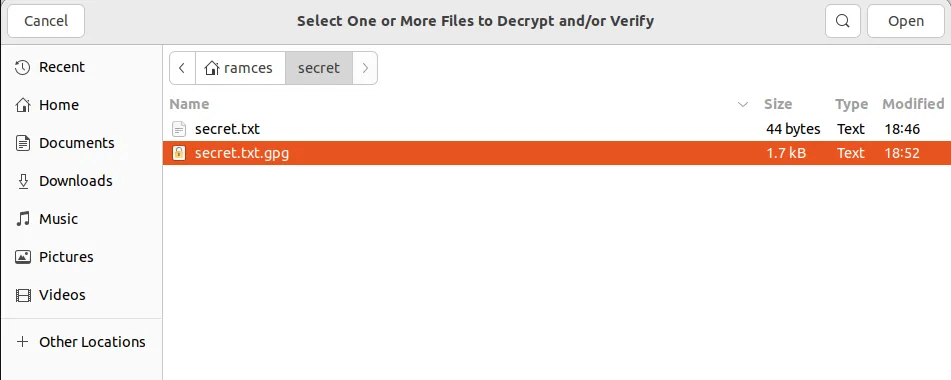
- 這將打開一個摘要窗口,Kleopatra 將在其中檢查 GPG 加密文件是否已正確加密並發送給您。您可以通過單擊“全部保存”來解密文件。
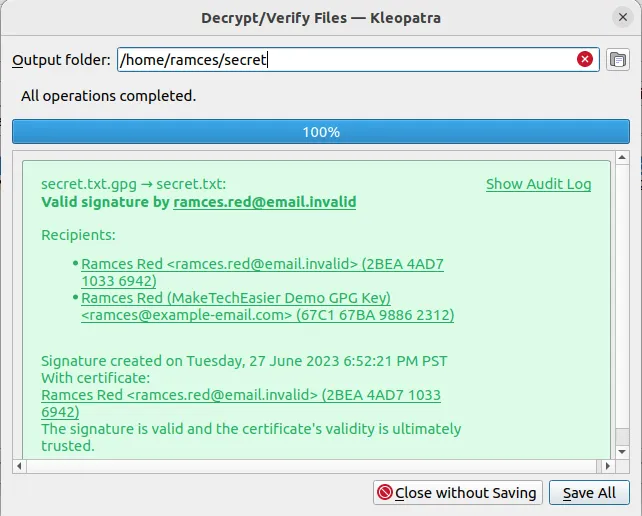
經常問的問題
如何從密鑰服務器中刪除密鑰?
無法從 GPG 密鑰服務器中完全刪除密鑰。但是,您可以告訴密鑰服務器您不再使用特定的公鑰。
雖然這不會從密鑰服務器中刪除您的記錄,但這將允許您防止任何惡意行為者重複使用您的舊密鑰。為此,您需要右鍵單擊 Kleopatra 中的密鑰並選擇“撤銷認證”。
是否可以恢復 GPG 密鑰密碼?
GPG 或 Kleopatra 中都沒有內置功能來恢復密鑰密碼。如果您使用的密碼足夠簡單,您可以嘗試使用字典密碼破解器“暴力破解”密鑰的密碼(儘管這確實違背了設置密碼的目的)。
是否可以使用 GPG 加密整個目錄?
是的。在 Kleopatra 中單擊“文件 -> 簽名/加密文件夾”。它將打開一個文件選擇器對話框,您可以在其中選擇要加密的文件夾。
除此之外,您還可以通過將目錄放在 tar 存檔中來對其進行加密。例如,運行:tar cvzf. /encrypt-folder.tar.gz. /sample會將示例目錄壓縮為“./encrypt-folder.tar.gz”。然後,您可以將此存檔加密為 Kleopatra 中的文件。
圖片來源:Towfiqu barbhuiya,來自 Unsplash。所有修改和屏幕截圖均由 Ramces Red 進行。



發佈留言